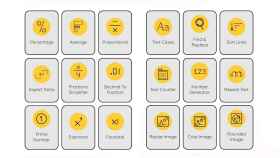Estos trucos de Chrome pueden mejorarlo mucho El Androide Libre
Google Chrome se renueva: 11 trucos para exprimir el navegador como nunca
Google Chrome cuenta con muchos trucos escondidos que permiten darle una nueva vida al navegador aprovechando sus funciones renovadas.
4 junio, 2023 18:02Google Chrome es uno de los navegadores más utilizados en España, dado que viene de serie en los móviles Android. Con todo, son muchos los usuarios que desconocen que Google Chrome cuenta con una serie de trucos que permiten sacarle más partido aún.
El navegador de Google es muy reputado gracias a su versatilidad y sus integraciones con otros servicios de Google, como su gestor de contraseñas, que permite no tener que usar siempre la misma y aún así no tener que memorizarlas. También tiene integrado Google Discover en su página principal.
Estos son 11 trucos renovados para Google Chrome con los que se le puede sacar mucho partido. Además, todos son nativos, no hay que descargar nada para poder utilizarlos ni entrar en configuraciones extrañas o versiones de prueba.
Cambiar de pestaña deslizando
La barra de búsqueda del navegador esconde más funciones aparte de la evidente. Si se pone el dedo sobre ella y se desliza hacia la derecha o hacia la izquierda se puede cambiar de pestaña rápidamente.
[Evita usar esta función de Chrome: tus contraseñas pueden ser enviadas a los servidores de Google]
Esto permite llevar a cabo un cambio rápido entre los sitios web que se están visitando desde el navegador y puede ser muy útil para ahorrar tiempo al cambiar de pestaña.
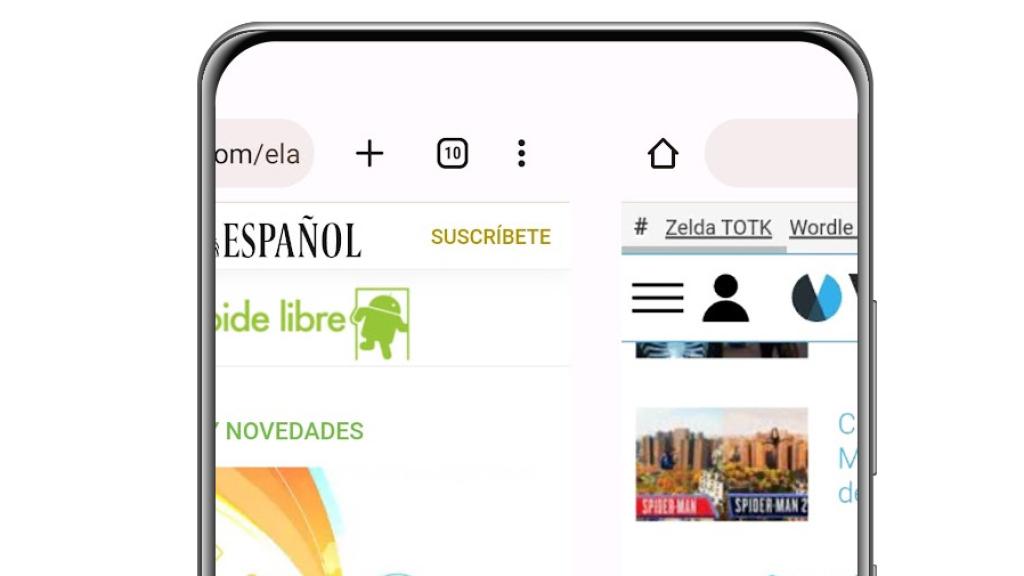
Deslizar pestañas de Chrome El Androide Libre
Al deslizar hacia la izquierda aparece la pestaña más reciente y al deslizar hacia la derecha aparece la más antigua. Es un gesto sencillo, pero cuando uno se acostumbra es muy práctico.
Modificar el botón de inicio
Junto a la barra de direcciones, hay un botón con el icono de una casa que permite ir rápidamente a la página de inicio. Este botón puede eliminarse o modificarse para que vaya a una dirección web personalizada.
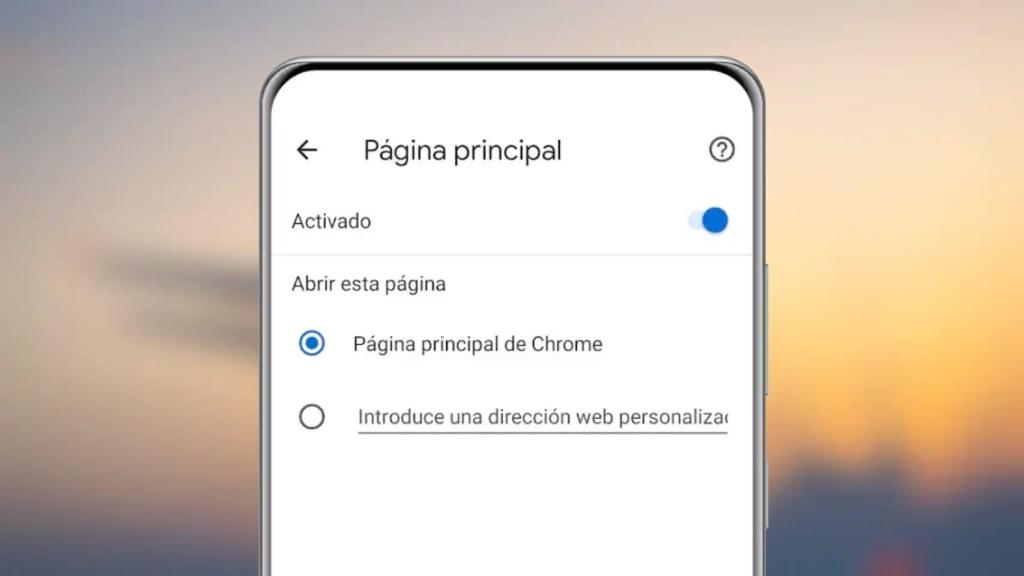
Dentro de los ajustes de Chrome, hay que bajar hasta el apartado llamado Página principal. Una vez allí se puede desactivar o cambiar la página principal. Si desactivas la opción, el botón de inicio desaparecerá de la parte superior del navegador.
Guardar páginas como PDF
Para poder leer una página web más tarde o simplemente tenerla guardada por si se va la cobertura, la opción de guardar como PDF es la mejor. Descargará un PDF con el contenido de la web, aunque no siempre mantiene el diseño de la web.
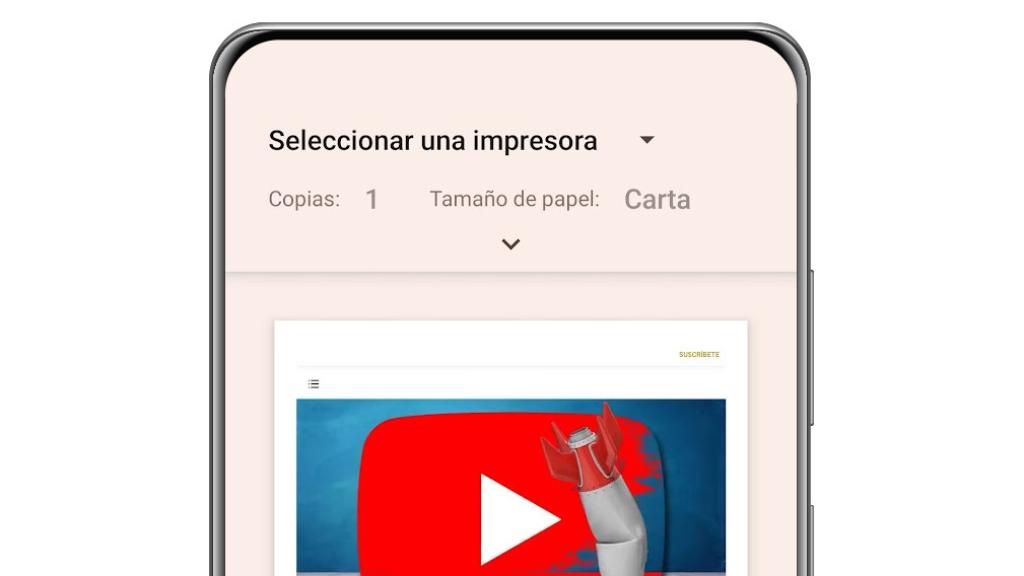
Guardar como PDF en Chrome El Androide Libre
Se descargará en el almacenamiento del teléfono, en la sección de descargas. La forma de hacerlo es abrir el menú de tres puntos y darle al botón de compartir. Después hay que darle al botón de Imprimir y seleccionar Guardar como PDF.
Cambiar el acceso directo de la barra
Junto a la barra de direcciones de la parte superior hay un botón que, de forma predeterminada, sirve para abrir una nueva pestaña en el navegador. Esta puede cambiarse para que muestre otras funciones como Compartir o Búsqueda por voz.
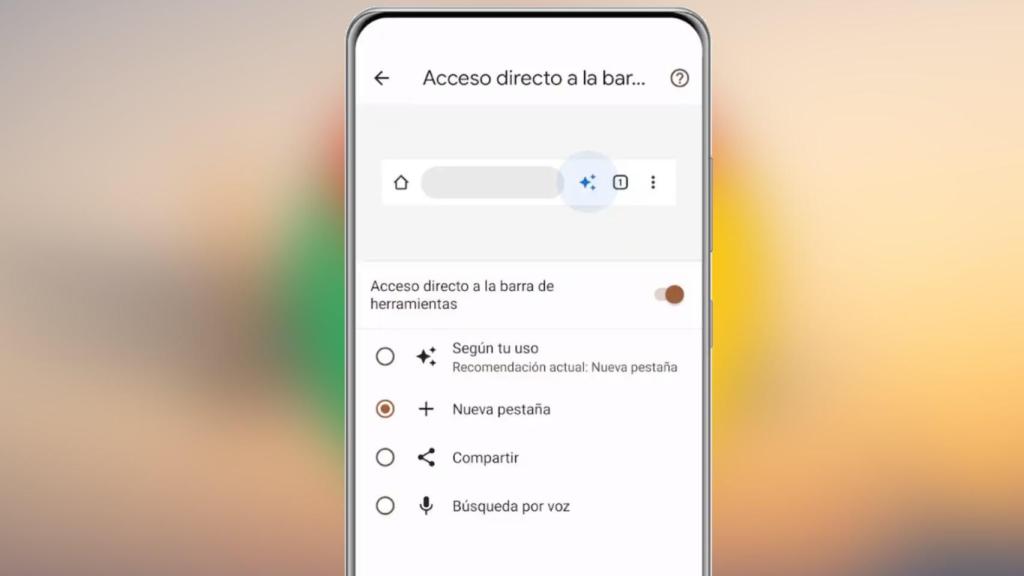
En los ajustes, hay que bajar hasta Acceso directo a la barra de tareas y seleccionar la opción que se prefiera. Una de las opciones es Según tu uso, que cambiará este botón en función de la opción disponible que más uses.
Búsquedas dentro de la página
Buscar una palabra en concreto dentro de una página web puede ser una tarea bastante complicada si se hace a plena vista, y por ello Google cuenta con un buscador interno para cada página. En este se puede poner una letra una frase o una palabra y Chrome mostrará cuántas veces se repite en el sitio web y cuál es su posición dentro de este.
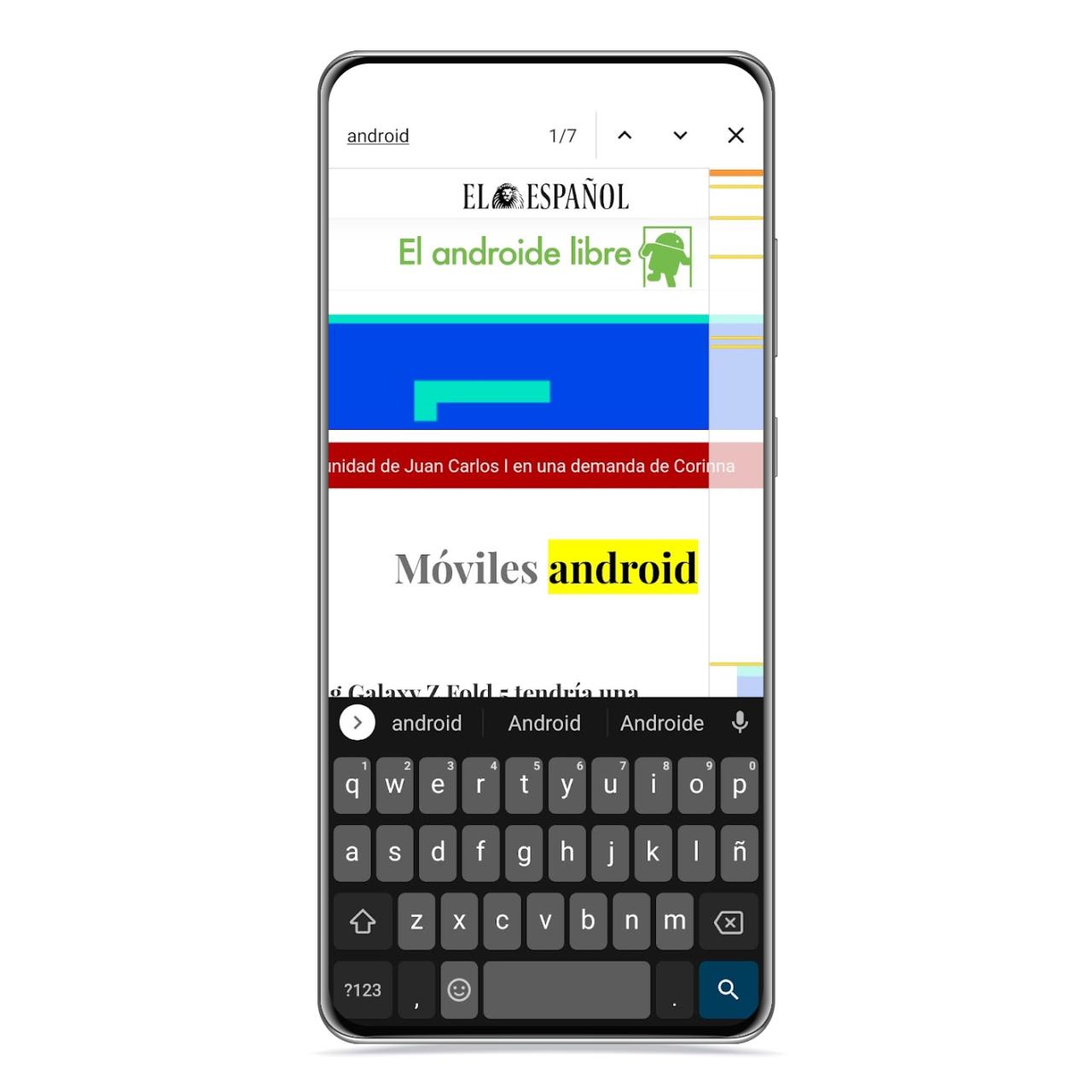
La forma de acceder a esta búsqueda es tan simple como pulsar en el menú de tres puntos y darle a buscar dentro de la página. Después solo hay que introducir el término a buscar.
Bloquear la auto reproducción
Chrome cuenta con una utilidad para gestionar los permisos que solicita cada web, y desde aquí se pueden controlar cosas como las notificaciones que envían las páginas web o la apertura automática de ventanas emergentes. También se puede bloquear la autorreproducción de vídeos al abrir la web.
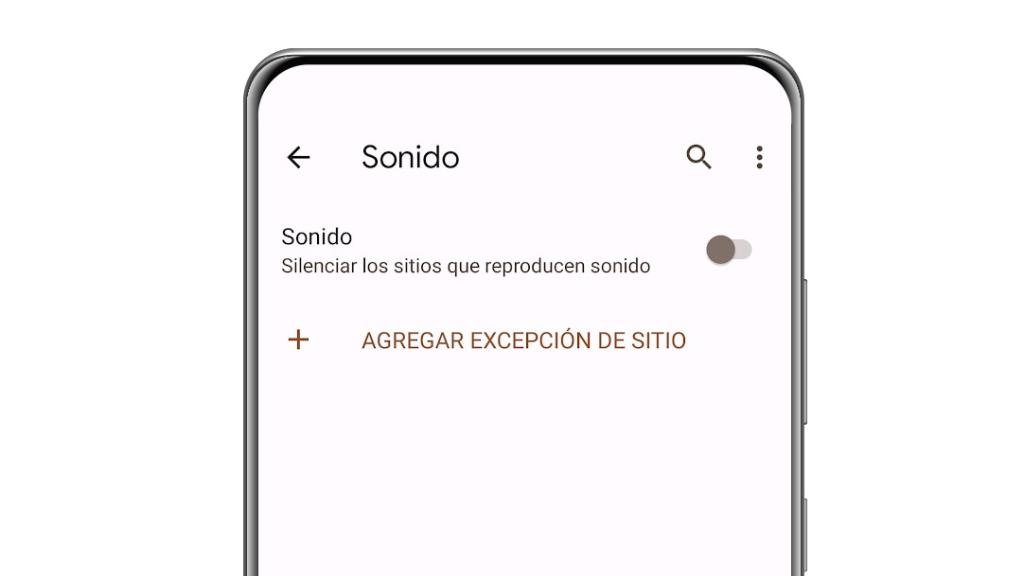
Bloquear sonido en Chrome El Androide Libre
En la barra superior pulsa sobre el icono del candado y busca el permiso de reproducción automática. Junto a este podrás ver todos los permisos que Google Chrome puede gestionar. Hay que tener en cuenta que estos sólo afectan a esa página web en concreto.
Crear accesos directos
El navegador da la opción de crear uno o varios accesos directos a la web que el usuario quiera para poder abrirla rápidamente desde la pantalla principal. Así, el acceso es lo más fácil posible y no hace falta abrir Google Chrome e introducir la dirección web.
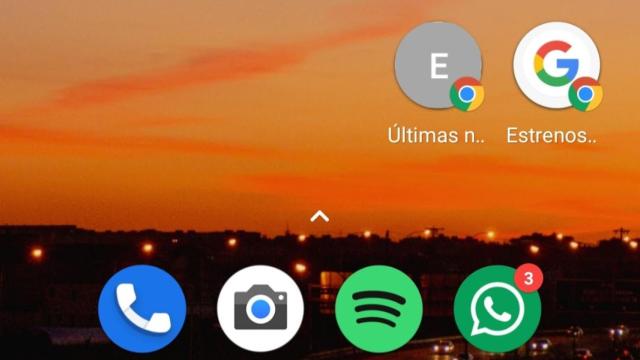
Para hacerlo solo hay que ir a la web que se quiera sacar al escritorio, pulsar sobre el menú de los tres puntos y darle a Añadir a pantalla de inicio. Cuando esté en el escritorio se puede mover como una aplicación normal.
Traducir páginas web
El traductor de Google es uno de los más conocidos, y como no podía ser de otra manera está integrado en el navegador de la compañía. Esto puede ser muy útil para visitar páginas que están escritas en otro idioma.
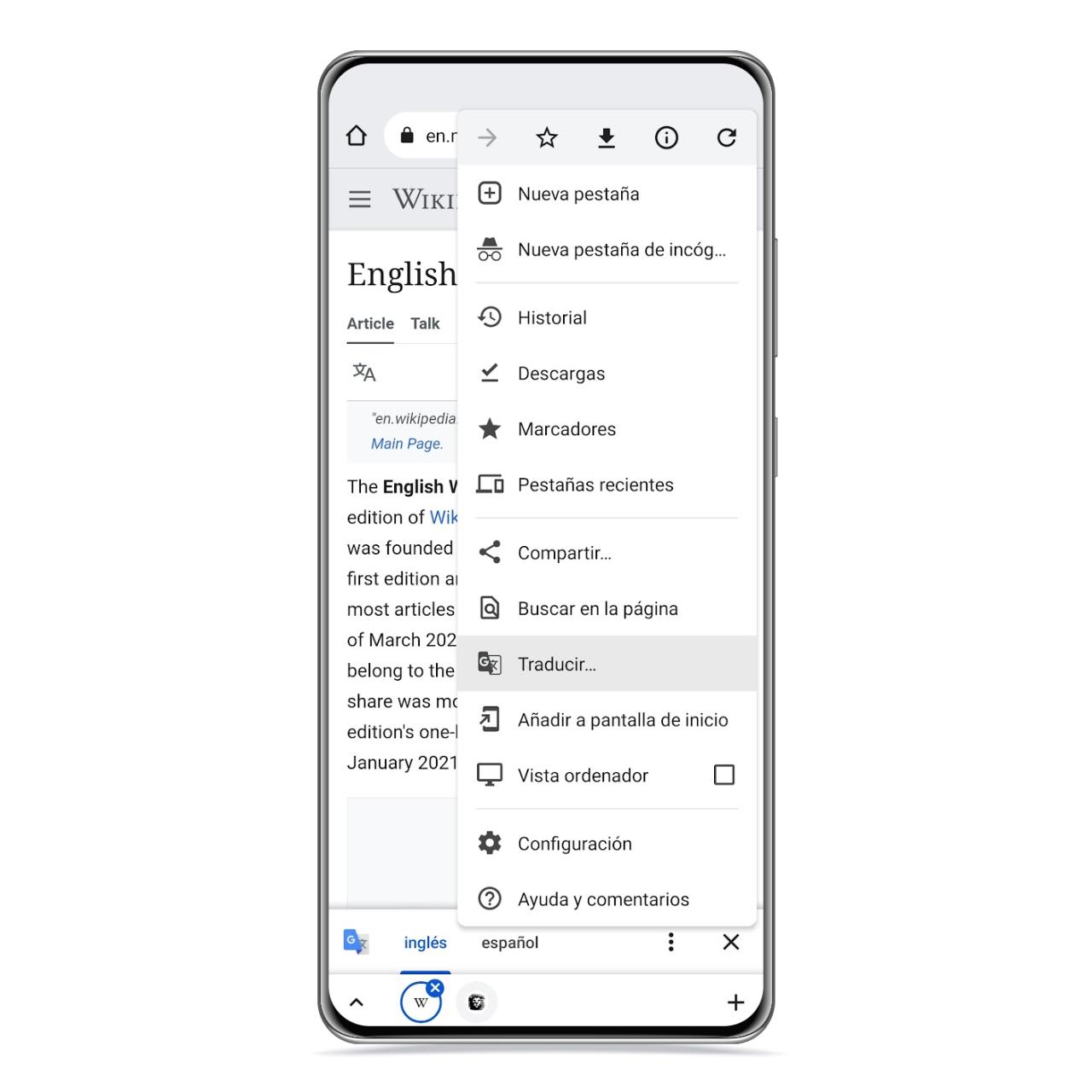
Por lo general, este suele aparecer automáticamente cuando se visita una página en un idioma diferente. Si no es así, basta con pulsar sobre el botón de los tres puntos y darle al botón de traducir esta web.
Seleccionar la ubicación de descargas
De forma predeterminada, Google Chrome guarda las descargas en la carpeta con el mismo nombre que hay en la memoria interna del teléfono, pero esto se puede cambiar fácilmente. Incluso se puede hacer que el navegador pregunte la ubicación donde guardar cada descarga.
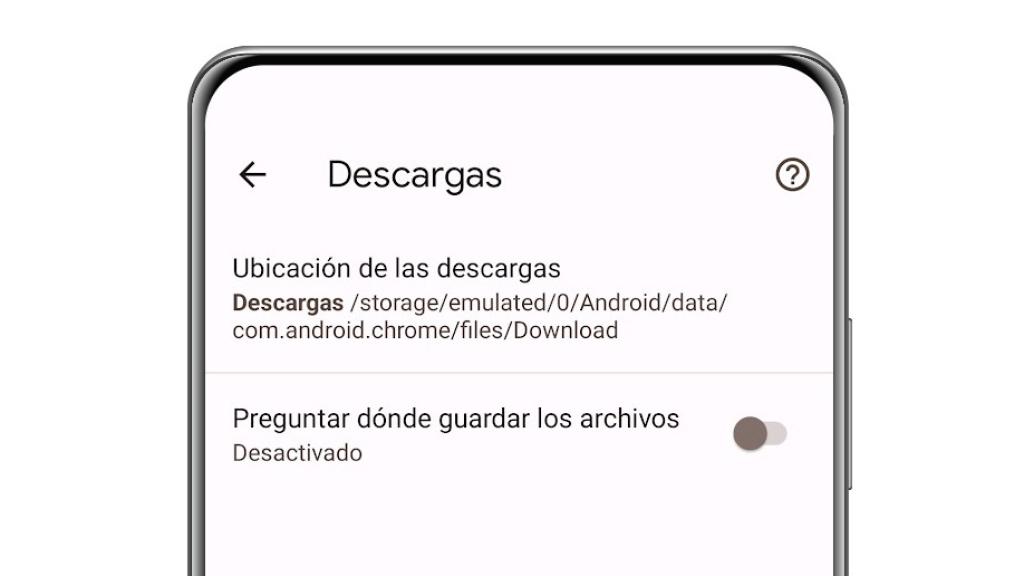
Ubicación de las descargas en Chrome El Androide Libre
En la configuración de Google Chrome, hay que bajar a las descargas y luego seleccionar la ubicación predeterminada. Para la otra opción, solo hay que activar el interruptor de Preguntar dónde guardar los archivos.
Sincronizar dispositivos
Google Chrome es una aplicación multiplataforma que también está disponible en Windows o Mac, y Google permite activar o desactivar la sincronización con otros dispositivos. Si esta se desactiva no se sincronizará información como los marcadores el historial o los datos guardados en el navegador.
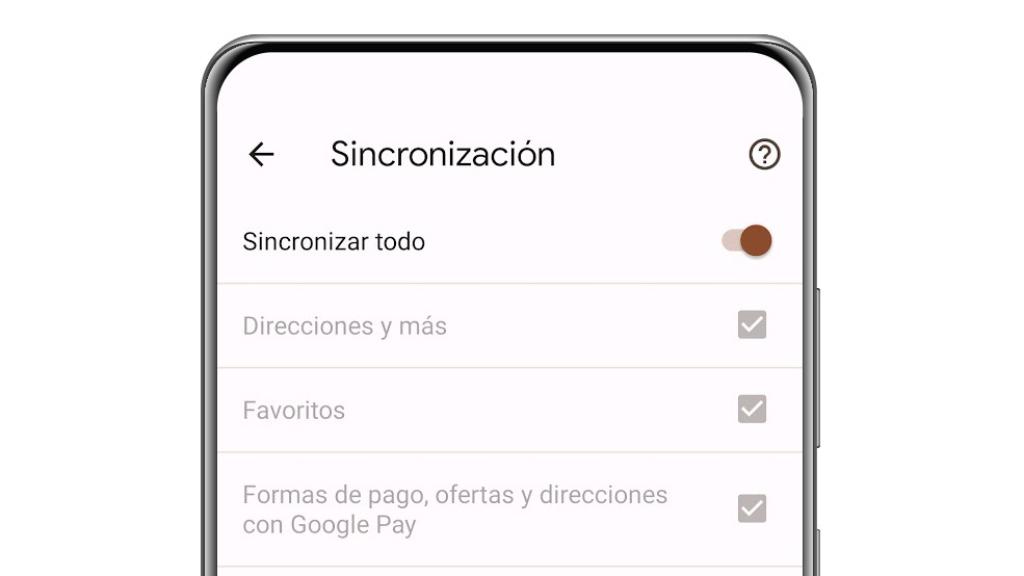
Sincronización en Google Chrome El Androide Libre
Al fin y al cabo es una decisión del usuario, ya que no a todo el mundo le interesa tener los datos del ordenador guardados en el móvil y viceversa. Para activar o desactivar la sincronización solo hay que ir a configuración y pulsar en el interruptor que aparece arriba del todo.